|
Wichtig Access Services 2010 und Access Services 2013 werden aus der nächsten Version von SharePoint entfernt. Wir empfehlen Ihnen, keine neuen Web Apps zu erstellen und Ihre vorhandenen Apps zu einer anderen Plattform zu migrieren, z. B. Microsoft Power Apps. Sie können Access-Daten für Dataverse freigeben. Dabei handelt es sich um eine Clouddatenbank, auf der Sie Power Platform-Apps, automatisierte Workflows, virtuelle Agents und vieles mehr für das Web, das Telefon oder das Tablet erstellen können. Weitere Informationen finden Sie unter Erste Schritte: Migrieren von Access-Daten zu Dataverse. |
Eine Möglichkeit, das Einsatzgebiet Ihrer Access-Web-App auszuweiten, besteht darin, ihr eine App für Office hinzuzufügen. Sie können eine App für Office verwenden, um die Daten in Ihrer App visuell anzuzeigen, etwa auf einer Karte oder in einem Diagramm. Um einer Access-Web-App eine App für Office hinzuzufügen, müssen Sie über die Berechtigung des Websitebesitzers für die Website verfügen und sich in der Ansicht "Liste" oder einer leeren Liste der App befinden, wenn Sie die Access-Web-App in einem Browser anzeigen.
Wichtig: Neuer Name für Apps für Office – Office-Add-Ins. Wir aktualisieren derzeit unsere Produkte, die Dokumentation, Beispiele und weitere Ressourcen, um die Namensänderung der Plattform von "Apps für Office und SharePoint" in "Office- und SharePoint-Add-Ins" zu integrieren. Diese Namensänderung ist erfolgt, um die Erweiterungsplattform besser von den Office-Apps (Anwendungen) unterscheiden zu können.
-
Klicken Sie in der im Browser geöffneten Access-Web-App auf Einstellungen > Apps für Office.
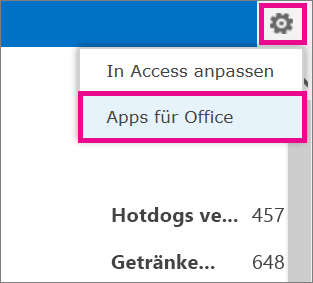
-
Wählen Sie im Dialogfeld Apps für Office eine Kategorie wie Meine Organisation aus, wählen Sie die gewünschte App für Office aus, und klicken Sie dann auf Start.
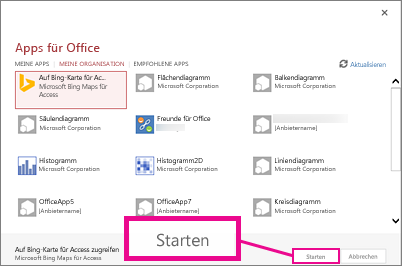
Die App für Office wird in Ihrer Access-Web-App angezeigt, und es erscheint eine Meldung, mit der Sie aufgefordert werden, die Daten auszuwählen, die angezeigt werden sollen.
-
Zum Herstellen der Verbindung zwischen der App für Office mit den Daten in Ihrer Access-Web-App klicken Sie in der App für Office auf Daten auswählen (oder Datenreihen). (Zeigen Sie auf die Beschriftungen in der App für Office, um anzuzeigen, wie die Daten angegeben werden sollen.)
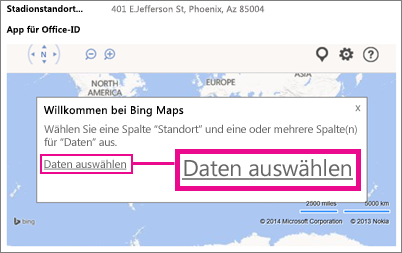
-
Wählen Sie im Dialogfeld Daten für diese App auswählen aus, welche Datenfelder aus Ihrer Access-Web-App in der App für Office angezeigt werden sollen, und klicken Sie dann auf OK.
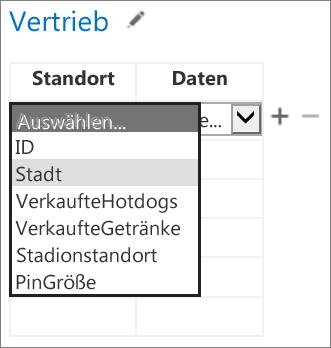
Tipp: Verwenden Sie die Symbole "Plus" (+) oder "Minus" (-) neben der Bindungstabelle, um Felder hinzuzufügen oder zu entfernen. Verwenden Sie das Stiftsymbol neben dem Namen Ihrer Tabelle (in diesem Beispiel Umsätze), um eine andere Tabelle aus Ihrer Web-App auszuwählen, an die Sie die App für Office anbinden möchten.
Wenn Sie fertig sind, werden die Daten aus Ihrer Web-App in der App für Office innerhalb Ihrer Access-Web-App angezeigt. Hier ein Beispiel zur Bing Maps-App für Office aus dem oben genannten Beispiel:
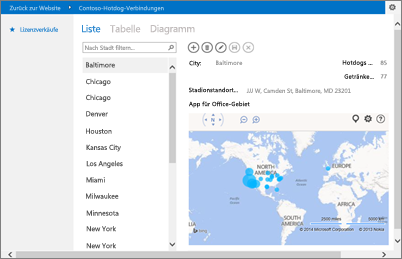
Hinweise:
-
In der Kategorie Meine Apps werden Apps aufgelistet, die Sie zuvor bereits verwendet haben, Meine Organisation enthält Apps aus Ihrem App-Katalog, und Empfohlene Apps enthält Apps im Office Store.
-
Sie fügen eine App für Office über den Browser hinzu und verknüpfen sie, und danach verhält sich die App für Office wie ein Steuerelement. Um die Größe Ihrer App für Office zu ändern oder zu entfernen, öffnen Sie Ihre Access-Web-App in Access (Einstellungen > In Access anpassen).










